Virtuele machines in een Azure Resource Manager-sjabloon
Van toepassing op: ✔️ Windows-VM's
In dit artikel worden aspecten van een Azure Resource Manager-sjabloon beschreven die van toepassing zijn op virtuele machines. In dit artikel wordt geen volledige sjabloon beschreven voor het maken van een virtuele machine; Hiervoor hebt u resourcedefinities nodig voor opslagaccounts, netwerkinterfaces, openbare IP-adressen en virtuele netwerken. Zie het overzicht van de Resource Manager-sjabloon voor meer informatie over hoe deze resources samen kunnen worden gedefinieerd.
Er zijn veel sjablonen in de galerie die de VM-resource bevatten. Niet alle elementen die in een sjabloon kunnen worden opgenomen, worden hier beschreven.
In dit voorbeeld ziet u een typische resourcesectie van een sjabloon voor het maken van een opgegeven aantal VM's:
"resources": [
{
"apiVersion": "2016-04-30-preview",
"type": "Microsoft.Compute/virtualMachines",
"name": "[concat('myVM', copyindex())]",
"location": "[resourceGroup().location]",
"copy": {
"name": "virtualMachineLoop",
"count": "[parameters('numberOfInstances')]"
},
"dependsOn": [
"[concat('Microsoft.Network/networkInterfaces/myNIC', copyindex())]"
],
"properties": {
"hardwareProfile": {
"vmSize": "Standard_DS1"
},
"osProfile": {
"computername": "[concat('myVM', copyindex())]",
"adminUsername": "[parameters('adminUsername')]",
"adminPassword": "[parameters('adminPassword')]"
},
"storageProfile": {
"imageReference": {
"publisher": "MicrosoftWindowsServer",
"offer": "WindowsServer",
"sku": "2012-R2-Datacenter",
"version": "latest"
},
"osDisk": {
"name": "[concat('myOSDisk', copyindex())]",
"caching": "ReadWrite",
"createOption": "FromImage"
},
"dataDisks": [
{
"name": "[concat('myDataDisk', copyindex())]",
"diskSizeGB": "100",
"lun": 0,
"createOption": "Empty"
}
]
},
"networkProfile": {
"networkInterfaces": [
{
"id": "[resourceId('Microsoft.Network/networkInterfaces',
concat('myNIC', copyindex()))]"
}
]
},
"diagnosticsProfile": {
"bootDiagnostics": {
"enabled": "true",
"storageUri": "[concat('https://', variables('storageName'), '.blob.core.windows.net')]"
}
}
},
"resources": [
{
"name": "Microsoft.Insights.VMDiagnosticsSettings",
"type": "extensions",
"location": "[resourceGroup().location]",
"apiVersion": "2016-03-30",
"dependsOn": [
"[concat('Microsoft.Compute/virtualMachines/myVM', copyindex())]"
],
"properties": {
"publisher": "Microsoft.Azure.Diagnostics",
"type": "IaaSDiagnostics",
"typeHandlerVersion": "1.5",
"autoUpgradeMinorVersion": true,
"settings": {
"xmlCfg": "[base64(concat(variables('wadcfgxstart'),
variables('wadmetricsresourceid'),
concat('myVM', copyindex()),
variables('wadcfgxend')))]",
"storageAccount": "[variables('storageName')]"
},
"protectedSettings": {
"storageAccountName": "[variables('storageName')]",
"storageAccountKey": "[listkeys(variables('accountid'),
'2015-06-15').key1]",
"storageAccountEndPoint": "https://core.windows.net"
}
}
},
{
"name": "MyCustomScriptExtension",
"type": "extensions",
"apiVersion": "2016-03-30",
"location": "[resourceGroup().location]",
"dependsOn": [
"[concat('Microsoft.Compute/virtualMachines/myVM', copyindex())]"
],
"properties": {
"publisher": "Microsoft.Compute",
"type": "CustomScriptExtension",
"typeHandlerVersion": "1.7",
"autoUpgradeMinorVersion": true,
"settings": {
"fileUris": [
"[concat('https://', variables('storageName'),
'.blob.core.windows.net/customscripts/start.ps1')]"
],
"commandToExecute": "powershell.exe -ExecutionPolicy Unrestricted -File start.ps1"
}
}
}
]
}
]
Notitie
Dit voorbeeld is afhankelijk van een opslagaccount dat eerder is gemaakt. U kunt het opslagaccount maken door het te implementeren op basis van de sjabloon. Het voorbeeld is ook afhankelijk van een netwerkinterface en de afhankelijke resources die in de sjabloon worden gedefinieerd. Deze resources worden niet weergegeven in het voorbeeld.
API-versie
Wanneer u resources implementeert met behulp van een sjabloon, moet u een versie van de API opgeven die moet worden gebruikt. In het voorbeeld ziet u de resource van de virtuele machine met behulp van dit apiVersion-element:
"apiVersion": "2016-04-30-preview",
De versie van de API die u in uw sjabloon opgeeft, is van invloed op welke eigenschappen u in de sjabloon kunt definiëren. Over het algemeen moet u de meest recente API-versie selecteren bij het maken van sjablonen. Voor bestaande sjablonen kunt u beslissen of u een eerdere API-versie wilt blijven gebruiken of uw sjabloon wilt bijwerken voor de nieuwste versie om te profiteren van nieuwe functies.
Gebruik deze mogelijkheden voor het verkrijgen van de nieuwste API-versies:
- REST API : alle resourceproviders weergeven
- PowerShell - Get-AzResourceProvider
- Azure CLI - az provider show
Parameters en variabelen
Met parameters kunt u eenvoudig waarden voor de sjabloon opgeven wanneer u deze uitvoert. Deze sectie parameters wordt gebruikt in het voorbeeld:
"parameters": {
"adminUsername": { "type": "string" },
"adminPassword": { "type": "securestring" },
"numberOfInstances": { "type": "int" }
},
Wanneer u de voorbeeldsjabloon implementeert, voert u waarden in voor de naam en het wachtwoord van het beheerdersaccount op elke virtuele machine en het aantal vm's dat moet worden gemaakt. U kunt parameterwaarden opgeven in een afzonderlijk bestand dat wordt beheerd met de sjabloon of waarden opgeven wanneer hierom wordt gevraagd.
Met variabelen kunt u eenvoudig waarden instellen in de sjabloon die herhaaldelijk worden gebruikt of die na verloop van tijd kunnen worden gewijzigd. Deze sectie met variabelen wordt gebruikt in het voorbeeld:
"variables": {
"storageName": "mystore1",
"accountid": "[concat('/subscriptions/', subscription().subscriptionId,
'/resourceGroups/', resourceGroup().name,
'/providers/','Microsoft.Storage/storageAccounts/', variables('storageName'))]",
"wadlogs": "<WadCfg>
<DiagnosticMonitorConfiguration overallQuotaInMB=\"4096\" xmlns=\"http://schemas.microsoft.com/ServiceHosting/2010/10/DiagnosticsConfiguration\">
<DiagnosticInfrastructureLogs scheduledTransferLogLevelFilter=\"Error\"/>
<WindowsEventLog scheduledTransferPeriod=\"PT1M\" >
<DataSource name=\"Application!*[System[(Level = 1 or Level = 2)]]\" />
<DataSource name=\"Security!*[System[(Level = 1 or Level = 2)]]\" />
<DataSource name=\"System!*[System[(Level = 1 or Level = 2)]]\" />
</WindowsEventLog>",
"wadperfcounters": "<PerformanceCounters scheduledTransferPeriod=\"PT1M\">
<PerformanceCounterConfiguration counterSpecifier=\"\\Process(_Total)\\Thread Count\" sampleRate=\"PT15S\" unit=\"Count\">
<annotation displayName=\"Threads\" locale=\"en-us\"/>
</PerformanceCounterConfiguration>
</PerformanceCounters>",
"wadcfgxstart": "[concat(variables('wadlogs'), variables('wadperfcounters'),
'<Metrics resourceId=\"')]",
"wadmetricsresourceid": "[concat('/subscriptions/', subscription().subscriptionId,
'/resourceGroups/', resourceGroup().name ,
'/providers/', 'Microsoft.Compute/virtualMachines/')]",
"wadcfgxend": "\"><MetricAggregation scheduledTransferPeriod=\"PT1H\"/>
<MetricAggregation scheduledTransferPeriod=\"PT1M\"/>
</Metrics></DiagnosticMonitorConfiguration>
</WadCfg>"
},
Wanneer u de voorbeeldsjabloon implementeert, worden variabele waarden gebruikt voor de naam en id van het eerder gemaakte opslagaccount. Variabelen worden ook gebruikt om de instellingen voor de diagnostische extensie op te geven. Gebruik de aanbevolen procedures voor het maken van Azure Resource Manager-sjablonen om u te helpen bepalen hoe u de parameters en variabelen in uw sjabloon wilt structureren.
Resourcelussen
Wanneer u meer dan één virtuele machine voor uw toepassing nodig hebt, kunt u een kopieerelement in een sjabloon gebruiken. Met dit optionele element wordt het aantal virtuele machines gemaakt dat u hebt opgegeven als parameter:
"copy": {
"name": "virtualMachineLoop",
"count": "[parameters('numberOfInstances')]"
},
In het voorbeeld ziet u ook dat de lusindex wordt gebruikt bij het opgeven van een aantal waarden voor de resource. Als u bijvoorbeeld een aantal exemplaren van drie hebt ingevoerd, zijn de namen van de besturingssysteemschijven myOSDisk1, myOSDisk2 en myOSDisk3:
"osDisk": {
"name": "[concat('myOSDisk', copyindex())]",
"caching": "ReadWrite",
"createOption": "FromImage"
}
Notitie
In dit voorbeeld worden beheerde schijven gebruikt voor de virtuele machines.
Houd er rekening mee dat het maken van een lus voor één resource in de sjabloon mogelijk vereist dat u de lus gebruikt bij het maken of openen van andere resources. Meerdere VM's kunnen bijvoorbeeld niet dezelfde netwerkinterface gebruiken, dus als uw sjabloon door het maken van drie VM's loopt, moet deze ook worden doorlopen door drie netwerkinterfaces te maken. Bij het toewijzen van een netwerkinterface aan een VIRTUELE machine wordt de lusindex gebruikt om deze te identificeren:
"networkInterfaces": [ {
"id": "[resourceId('Microsoft.Network/networkInterfaces',
concat('myNIC', copyindex()))]"
} ]
Afhankelijkheden
De meeste resources zijn afhankelijk van andere resources om correct te werken. Virtuele machines moeten zijn gekoppeld aan een virtueel netwerk en hiervoor moet er een netwerkinterface nodig zijn. Het dependsOn-element wordt gebruikt om ervoor te zorgen dat de netwerkinterface gereed is om te worden gebruikt voordat de VIRTUELE machines worden gemaakt:
"dependsOn": [
"[concat('Microsoft.Network/networkInterfaces/', 'myNIC', copyindex())]"
],
Resource Manager implementeert parallel alle resources die niet afhankelijk zijn van een andere resource die wordt geïmplementeerd. Wees voorzichtig bij het instellen van afhankelijkheden, omdat u de implementatie per ongeluk kunt vertragen door onnodige afhankelijkheden op te geven. Afhankelijkheden kunnen worden gekoppeld via meerdere resources. De netwerkinterface is bijvoorbeeld afhankelijk van het openbare IP-adres en de resources van het virtuele netwerk.
Hoe weet u of een afhankelijkheid is vereist? Bekijk de waarden die u in de sjabloon hebt ingesteld. Als een element in de resourcedefinitie van de virtuele machine verwijst naar een andere resource die in dezelfde sjabloon is geïmplementeerd, hebt u een afhankelijkheid nodig. Uw voorbeeld van een virtuele machine definieert bijvoorbeeld een netwerkprofiel:
"networkProfile": {
"networkInterfaces": [ {
"id": "[resourceId('Microsoft.Network/networkInterfaces',
concat('myNIC', copyindex())]"
} ]
},
Als u deze eigenschap wilt instellen, moet de netwerkinterface bestaan. Daarom hebt u een afhankelijkheid nodig. U moet ook een afhankelijkheid instellen wanneer één resource (een onderliggend) is gedefinieerd in een andere resource (een bovenliggende resource). De diagnostische instellingen en aangepaste scriptextensies worden bijvoorbeeld beide gedefinieerd als onderliggende resources van de virtuele machine. Ze kunnen pas worden gemaakt als de virtuele machine bestaat. Daarom worden beide resources gemarkeerd als afhankelijk van de virtuele machine.
Profielen
Er worden verschillende profielelementen gebruikt bij het definiëren van een virtuele-machineresource. Sommige zijn vereist en sommige zijn optioneel. De elementen hardwareProfile, osProfile, storageProfile en networkProfile zijn bijvoorbeeld vereist, maar de diagnosticsProfile is optioneel. Met deze profielen worden instellingen gedefinieerd, zoals:
- grootte
- naam en referenties
- instellingen voor schijf en besturingssysteem
- netwerkinterface
- diagnostische gegevens over opstarten
Schijven en installatiekopieën
In Azure kunnen vhd-bestanden schijven of installatiekopieën vertegenwoordigen. Wanneer het besturingssysteem in een vhd-bestand is gespecialiseerd in een specifieke VIRTUELE machine, wordt dit een schijf genoemd. Wanneer het besturingssysteem in een vhd-bestand wordt gegeneraliseerd voor het maken van veel VM's, wordt dit een installatiekopieën genoemd.
Nieuwe virtuele machines en nieuwe schijven maken op basis van een platforminstallatiekopieën
Wanneer u een VIRTUELE machine maakt, moet u beslissen welk besturingssysteem moet worden gebruikt. Het element imageReference wordt gebruikt om het besturingssysteem van een nieuwe VIRTUELE machine te definiëren. In het voorbeeld ziet u een definitie voor een Windows Server-besturingssysteem:
"imageReference": {
"publisher": "MicrosoftWindowsServer",
"offer": "WindowsServer",
"sku": "2012-R2-Datacenter",
"version": "latest"
},
Als u een Linux-besturingssysteem wilt maken, kunt u deze definitie gebruiken:
"imageReference": {
"publisher": "Canonical",
"offer": "UbuntuServer",
"sku": "20.04.2-LTS",
"version": "latest"
},
Notitie
Wijzig publisher, offersku en version waarden dienovereenkomstig.
Configuratie-instellingen voor de besturingssysteemschijf worden toegewezen met het osDisk-element. In het voorbeeld wordt een nieuwe beheerde schijf gedefinieerd met de cachemodus ingesteld op ReadWrite en dat de schijf wordt gemaakt op basis van een platforminstallatiekopieën:
"osDisk": {
"name": "[concat('myOSDisk', copyindex())]",
"caching": "ReadWrite",
"createOption": "FromImage"
},
Nieuwe virtuele machines maken van bestaande beheerde schijven
Als u virtuele machines van bestaande schijven wilt maken, verwijdert u imageReference en osProfile-elementen en definieert u deze schijfinstellingen:
"osDisk": {
"osType": "Windows",
"managedDisk": {
"id": "[resourceId('Microsoft.Compute/disks', [concat('myOSDisk', copyindex())])]"
},
"caching": "ReadWrite",
"createOption": "Attach"
},
Nieuwe virtuele machines maken op basis van een beheerde installatiekopieën
Als u een virtuele machine wilt maken op basis van een beheerde installatiekopie, wijzigt u het element imageReference en definieert u deze schijfinstellingen:
"storageProfile": {
"imageReference": {
"id": "[resourceId('Microsoft.Compute/images', 'myImage')]"
},
"osDisk": {
"name": "[concat('myOSDisk', copyindex())]",
"osType": "Windows",
"caching": "ReadWrite",
"createOption": "FromImage"
}
},
Gegevensschijven koppelen
U kunt desgewenst gegevensschijven toevoegen aan de virtuele machines. Het aantal schijven is afhankelijk van de grootte van de besturingssysteemschijf die u gebruikt. Wanneer de grootte van de VIRTUELE machines is ingesteld op Standard_DS1_v2, is het maximum aantal gegevensschijven dat aan de virtuele machines kan worden toegevoegd, twee. In het voorbeeld wordt er één beheerde gegevensschijf toegevoegd aan elke VIRTUELE machine:
"dataDisks": [
{
"name": "[concat('myDataDisk', copyindex())]",
"diskSizeGB": "100",
"lun": 0,
"caching": "ReadWrite",
"createOption": "Empty"
}
],
Uitbreidingen
Hoewel extensies een afzonderlijke resource zijn, zijn ze nauw gekoppeld aan VM's. Extensies kunnen worden toegevoegd als een onderliggende resource van de virtuele machine of als een afzonderlijke resource. In het voorbeeld ziet u de diagnostische extensie die wordt toegevoegd aan de VM's:
{
"name": "Microsoft.Insights.VMDiagnosticsSettings",
"type": "extensions",
"location": "[resourceGroup().location]",
"apiVersion": "2016-03-30",
"dependsOn": [
"[concat('Microsoft.Compute/virtualMachines/myVM', copyindex())]"
],
"properties": {
"publisher": "Microsoft.Azure.Diagnostics",
"type": "IaaSDiagnostics",
"typeHandlerVersion": "1.5",
"autoUpgradeMinorVersion": true,
"settings": {
"xmlCfg": "[base64(concat(variables('wadcfgxstart'),
variables('wadmetricsresourceid'),
concat('myVM', copyindex()),
variables('wadcfgxend')))]",
"storageAccount": "[variables('storageName')]"
},
"protectedSettings": {
"storageAccountName": "[variables('storageName')]",
"storageAccountKey": "[listkeys(variables('accountid'),
'2015-06-15').key1]",
"storageAccountEndPoint": "https://core.windows.net"
}
}
},
Deze extensieresource maakt gebruik van de storageName-variabele en de diagnostische variabelen om waarden op te geven. Als u de gegevens wilt wijzigen die door deze extensie worden verzameld, kunt u meer prestatiemeteritems toevoegen aan de variabele wadperfcounters. U kunt er ook voor kiezen om de diagnostische gegevens in een ander opslagaccount te plaatsen dan waar de VM-schijven worden opgeslagen.
Er zijn veel extensies die u op een virtuele machine kunt installeren, maar het meest nuttig is waarschijnlijk de aangepaste scriptextensie. In het voorbeeld wordt een PowerShell-script met de naam start.ps1 uitgevoerd op elke VIRTUELE machine wanneer deze voor het eerst wordt gestart:
{
"name": "MyCustomScriptExtension",
"type": "extensions",
"apiVersion": "2016-03-30",
"location": "[resourceGroup().location]",
"dependsOn": [
"[concat('Microsoft.Compute/virtualMachines/myVM', copyindex())]"
],
"properties": {
"publisher": "Microsoft.Compute",
"type": "CustomScriptExtension",
"typeHandlerVersion": "1.7",
"autoUpgradeMinorVersion": true,
"settings": {
"fileUris": [
"[concat('https://', variables('storageName'),
'.blob.core.windows.net/customscripts/start.ps1')]"
],
"commandToExecute": "powershell.exe -ExecutionPolicy Unrestricted -File start.ps1"
}
}
}
Het script start.ps1 kan veel configuratietaken uitvoeren. De gegevensschijven die in het voorbeeld aan de VM's worden toegevoegd, worden bijvoorbeeld niet geïnitialiseerd; u kunt een aangepast script gebruiken om ze te initialiseren. Als u meerdere opstarttaken moet uitvoeren, kunt u het bestand start.ps1 gebruiken om andere PowerShell-scripts aan te roepen in Azure Storage. In het voorbeeld wordt PowerShell gebruikt, maar u kunt elke scriptmethode gebruiken die beschikbaar is op het besturingssysteem dat u gebruikt.
U kunt de status van de geïnstalleerde extensies bekijken via de instellingen voor extensies in de portal:

U kunt ook extensiegegevens ophalen met behulp van de Opdracht Get-AzVMExtension PowerShell, de VM-extensie ophalen van de Azure CLI-opdracht of de REST API voor extensiegegevens ophalen.
Installaties
Wanneer u een sjabloon implementeert, houdt Azure de resources bij die u als groep hebt geïmplementeerd en wijst automatisch een naam toe aan deze geïmplementeerde groep. De naam van de implementatie is hetzelfde als de naam van de sjabloon.
Als u meer wilt weten over de status van resources in de implementatie, bekijkt u de resourcegroep in Azure Portal:
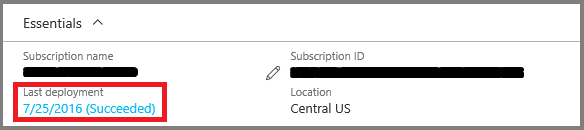
Het is geen probleem om dezelfde sjabloon te gebruiken om resources te maken of om bestaande resources bij te werken. Wanneer u opdrachten gebruikt om sjablonen te implementeren, kunt u aangeven welke modus u wilt gebruiken. De modus kan worden ingesteld op Voltooid of Incrementeel. De standaardinstelling is incrementele updates uit te voeren. Wees voorzichtig wanneer u de modus Volledig gebruikt, omdat u per ongeluk resources kunt verwijderen. Wanneer u de modus instelt op Voltooien, verwijdert Resource Manager alle resources in de resourcegroep die zich niet in de sjabloon bevinden.
Volgende stappen
- Maak uw eigen sjabloon met behulp van Azure Resource Manager-sjablonen ontwerpen.
- Implementeer de sjabloon die u hebt gemaakt met een virtuele Windows-machine maken met een Resource Manager-sjabloon.
- Meer informatie over het beheren van de VM's die u hebt gemaakt door Windows-VM's te maken en te beheren met de Azure PowerShell-module.
- Zie de naslaginformatie over Azure Resource Manager-sjablonen voor de JSON-syntaxis en eigenschappen van resourcetypen in sjablonen.